解決win10 0x80070035網路路徑不存在的問題
我們在透過win10系統使用區域網路進行一些操作的時候,出現了找不到網路路徑,無法存取同網路共用並且提示錯誤碼0x80070035的問題時,先不要慌。小編認為這個問題可以嘗試在控制面板中的網路共享中心中,透過進階設定來進行問題的解決。或是在註冊表中對相關文件進行修改即可。詳細步驟一起來看看吧~
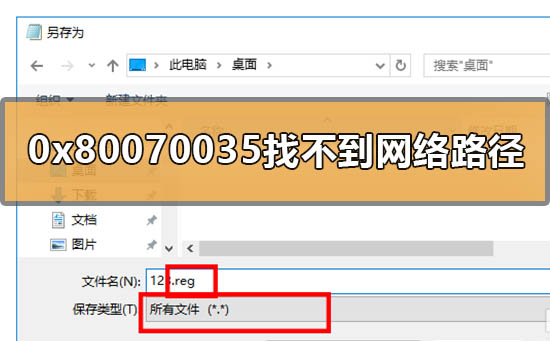
win10 0x80070035 找不到網路路徑怎麼辦
第一種方法:
,點選輸入回車。
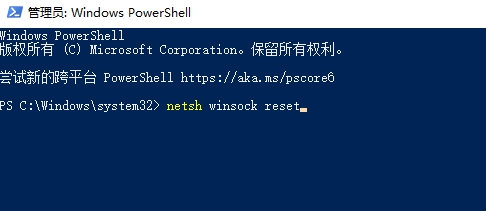
第二種方法:
一、先開啟網路發現與印表機共用:
開啟,依序點選:--- ---
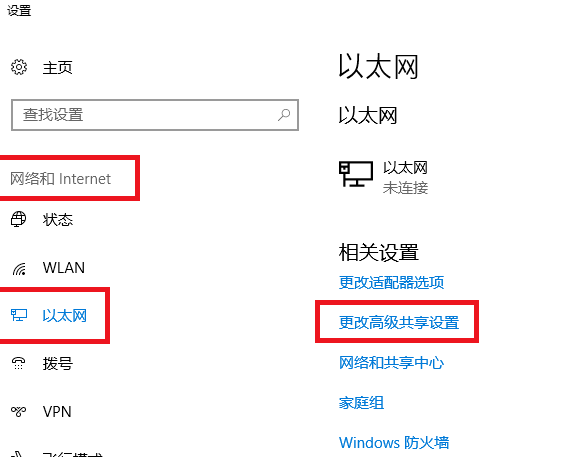
在目前網路環境,開啟和。
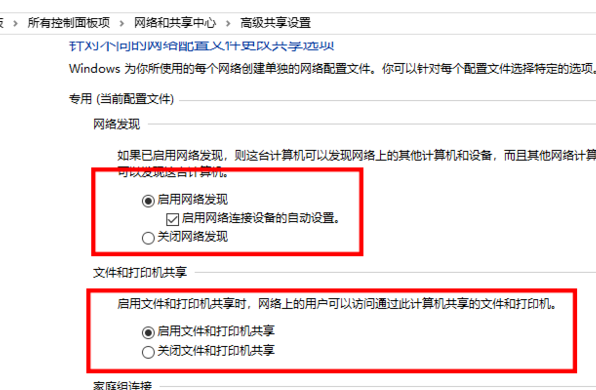
二、檢查系統服務:
按鍵開啟執行,輸入services.msc並回車開啟服務;
在服務中查看Server、Workstation,Print Spooler、TCP/IP NetBIOS Helper以上的服務的狀態,是否為啟動的狀態。
三、以上步驟確定沒問題之後:
開啟網絡,可以看到共用印表機的主機了!
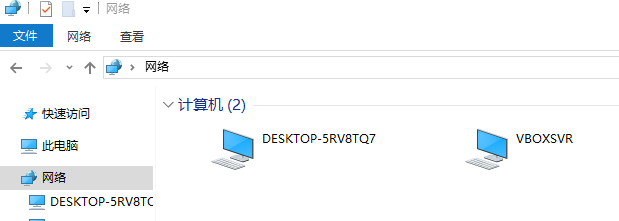
四、雙擊要開啟的共享主機,試著輸入ip位址報錯的往下看!
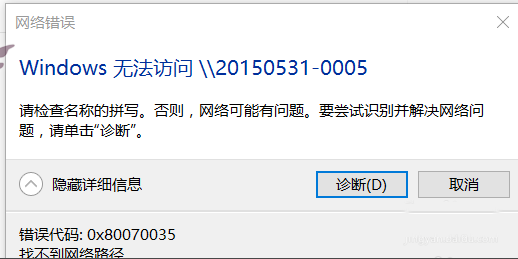
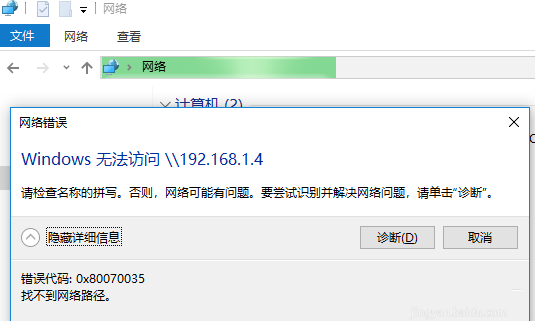
五、新建一個文本,把下面這段程式碼複製進去。
Windows Registry Editor Version 5.00
[HKEY_LOCAL_MACHINE\SYSTEM\CurrentControlSet\Services\LanmanWorkstation\Parameters]
"AllowInsecureGuestAuth"=dword:00000
儲存,修改後綴名為
不會改後綴名的開啟文字文檔,點選--儲存類型選文件名稱隨意寫什麼,關鍵是後面要加上然後儲存!
最後雙擊執行你另存的reg檔案匯入註冊表就行了。
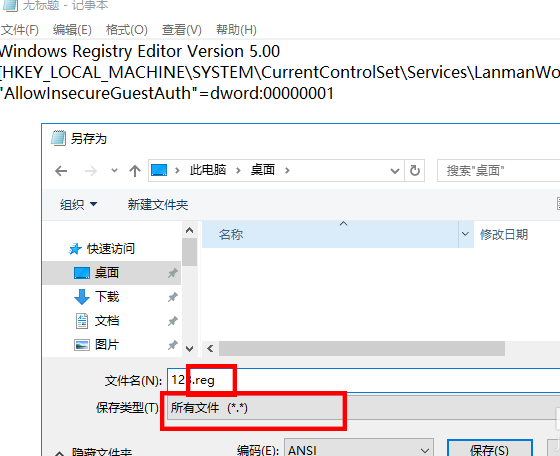
六、如果註冊表註冊不了,按運行
#依序點開
找到AllowInsecureGuestAuth,雙擊打開,把數值資料改為1,然後點選確定。
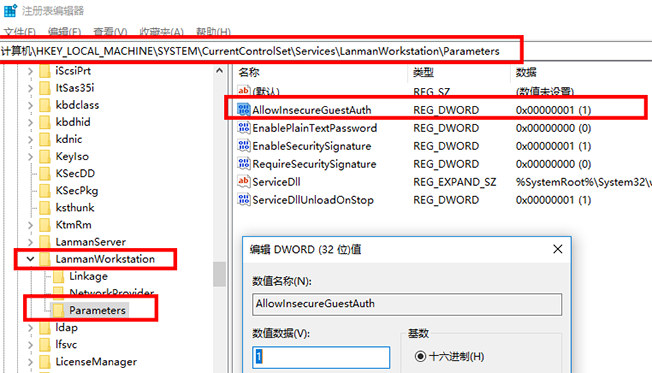
七、這時開啟網絡,存取區域網路電腦,問題完美解決!
第三種方法:
#1.如果以上方法都不可以解決問題,可以嘗試重裝系統
2.本站下載的作業系統不需要複雜的步驟,直接使用傻瓜式裝機,上手簡單。
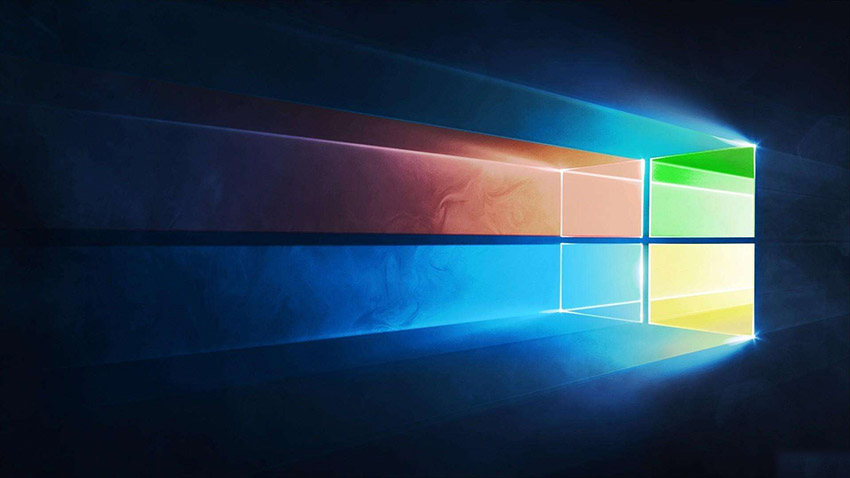
3.本站的系統安全穩定、綠色流暢,可以在系統家園下載我們需要的作業系統:
>> ;>桌上型電腦win10 64位元系統下載<<<
#>>>桌上型電腦win10 32位元系統下載<<<
#>> ;>筆記本win10 64位元系統下載<<<
>>>筆記本win10 32位元系統下載<<<
>>> ;本站位址<<<
>>>win10系統安裝教學<<<
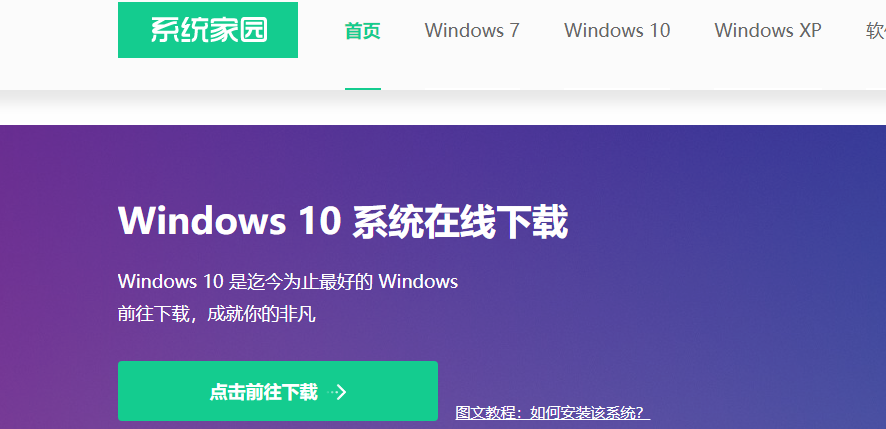
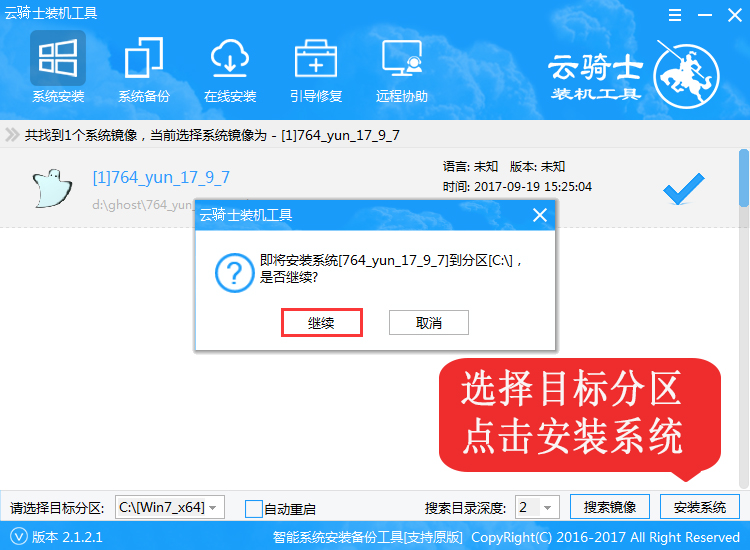
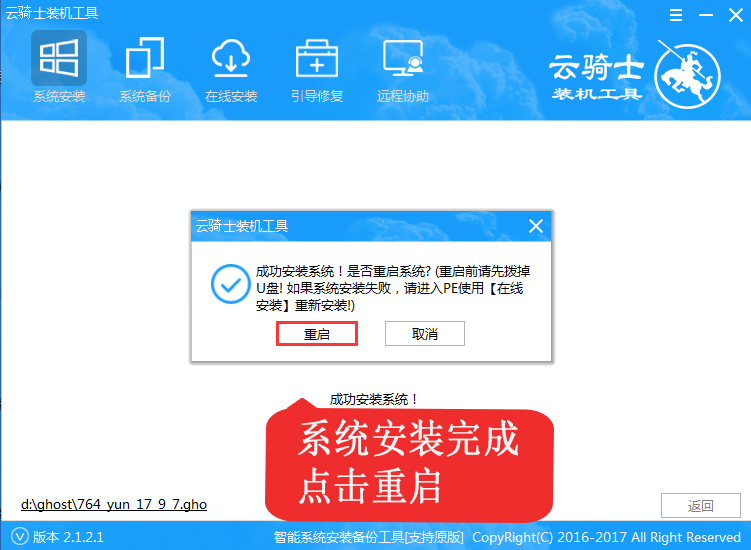
7.之後就是系統部署,啟動系統並安裝驅動程序,然後就可以進入重裝好的Windows系統了。
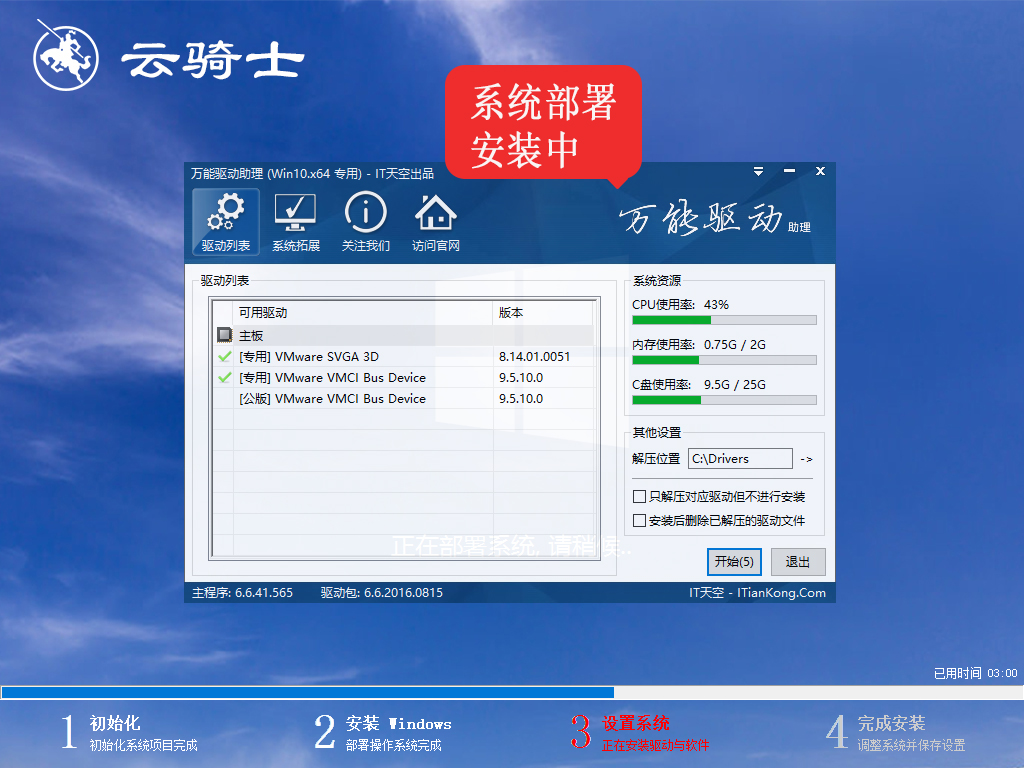
更多win10錯誤相關資訊:
更多win10錯誤相關資訊:0xc000000d怎麼解決>>> #######0x0000001a藍屏程式碼是什麼意思> ;>> ######win10 1803更新1909錯誤0xc1900223>>> ###以上是解決win10 0x80070035網路路徑不存在的問題的詳細內容。更多資訊請關注PHP中文網其他相關文章!

熱AI工具

Undresser.AI Undress
人工智慧驅動的應用程序,用於創建逼真的裸體照片

AI Clothes Remover
用於從照片中去除衣服的線上人工智慧工具。

Undress AI Tool
免費脫衣圖片

Clothoff.io
AI脫衣器

AI Hentai Generator
免費產生 AI 無盡。

熱門文章

熱工具

記事本++7.3.1
好用且免費的程式碼編輯器

SublimeText3漢化版
中文版,非常好用

禪工作室 13.0.1
強大的PHP整合開發環境

Dreamweaver CS6
視覺化網頁開發工具

SublimeText3 Mac版
神級程式碼編輯軟體(SublimeText3)

熱門話題
 Acer PD163Q雙便攜式監視器評論:我真的很想喜歡這個
Mar 18, 2025 am 03:04 AM
Acer PD163Q雙便攜式監視器評論:我真的很想喜歡這個
Mar 18, 2025 am 03:04 AM
ACER PD163Q雙便攜式顯示器:連通性噩夢 我對Acer PD163Q寄予厚望。雙重便攜式顯示器的概念是通過單個電纜方便地連接的,非常吸引人。 不幸的是,這個誘人的想法quic
 前3個Windows 11的遊戲功能,使Windows 10超過Windows 10
Mar 16, 2025 am 12:17 AM
前3個Windows 11的遊戲功能,使Windows 10超過Windows 10
Mar 16, 2025 am 12:17 AM
升級到Windows 11:增強您的PC遊戲體驗 Windows 11提供令人興奮的新遊戲功能,可顯著改善您的PC遊戲體驗。 對於從Windows 10移動的任何PC遊戲玩家來說,此升級值得考慮。 自動HDR:Eleva
 這款狂野的超寬型alienware監視器今天可享受300美元的折扣
Mar 13, 2025 pm 12:21 PM
這款狂野的超寬型alienware監視器今天可享受300美元的折扣
Mar 13, 2025 pm 12:21 PM
Alienware AW3225QF:最佳曲面4K顯示器,值得入手嗎? Alienware AW3225QF被譽為最佳曲面4K顯示器,其強大的性能毋庸置疑。極速響應時間、驚豔的HDR效果和無限對比度,再加上出色的色彩表現,都是這款顯示器的優勢所在。雖然主要面向遊戲玩家,但如果能接受OLED的不足,它也同樣適合追求高效率的辦公人士。 寬屏顯示器不僅深受遊戲玩家喜愛,也受到重視生產力提升用戶的青睞。它們非常適合工作,並且能提升任何人的桌面體驗。這款Alienware顯示器價格通常較高,但目前正享受
 如何在Excel中創建動態目錄
Mar 24, 2025 am 08:01 AM
如何在Excel中創建動態目錄
Mar 24, 2025 am 08:01 AM
目錄在使用大型文件時,目錄是一個總體上改變遊戲的人 - 它可以使所有內容都井井有條且易於瀏覽。不幸的是,與Word不同,Microsoft Excel沒有一個簡單的“目錄”按鈕,它添加了T
 ReactOS,開源窗口,剛剛得到更新
Mar 25, 2025 am 03:02 AM
ReactOS,開源窗口,剛剛得到更新
Mar 25, 2025 am 03:02 AM
ReactOS 0.4.15包括新的存儲驅動程序,這應該有助於總體穩定性和UDB驅動器兼容性,以及用於網絡的新驅動因素。字體支持,桌面外殼,Windows API,主題和文件也有許多更新
 購物新顯示器? 8個錯誤要避免
Mar 18, 2025 am 03:01 AM
購物新顯示器? 8個錯誤要避免
Mar 18, 2025 am 03:01 AM
購買新顯示器並不是經常發生的。 這是一項長期投資,經常在計算機之間移動。但是,升級是不可避免的,最新的屏幕技術很誘人。 但是做出錯誤的選擇會讓您感到遺憾








